Көбінесе құжаттарды басып шығару кезінде бөлшек санды жазу керек. Мұны қалай істейтінін білмейтіндер жағдайдан шығудың қарапайым жолын табады - қарапайым сызықша арқылы жазу. Бірақ бұл әр құжатта бола бермейді.
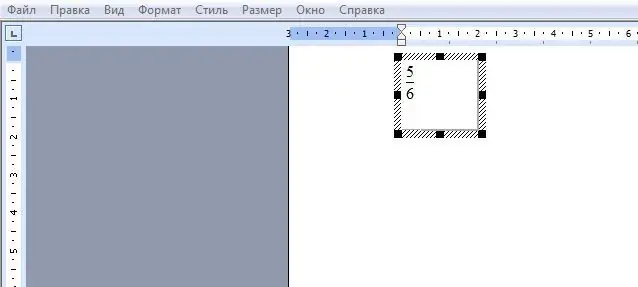
Нұсқаулық
1-қадам
Microsoft Office 2003 нұсқасының мысалын қарастырайық, өйткені ол ең танымал.
Сөзді ашыңыз, жоғарғы панельден көрсеткіні іздеңіз (суретті қараңыз). Оны басыңыз.
2-қадам
Біз «батырмаларды қосу немесе жою» тармағын таңдаймыз. Содан кейін «Параметр».
3-қадам
Біз сол жақтағы бағаннан «Кірістіруді» таңдаймыз, оң жақтағы бағаннан «Формула редакторын» іздейміз. «Формула редакторы» жапсырмасында тінтуірдің сол жақ батырмасын басып тұрып, оны қажетті жерге апарыңыз, мысалы, суреттегідей, жоғарыдағы панельге.
4-қадам
Енді формула редакторының белгішесін басыңыз. Ашылған терезеде «Бөлшектер мен радикалдар шаблондарын» таңдаңыз (төменгі қатар, сол жақтағы екінші белгіше).
5-қадам
Біз фракцияның қажетті түрін таңдаймыз.
6-қадам
Шығарылған кадрда пайда болған орналасуды қажетті сандармен толтырыңыз.
7-қадам
Біз бос орынды нұқамыз. Түсірілім дайын. Оны басу арқылы оны масштабтауға және жылжытуға болады.






